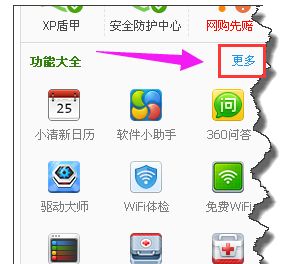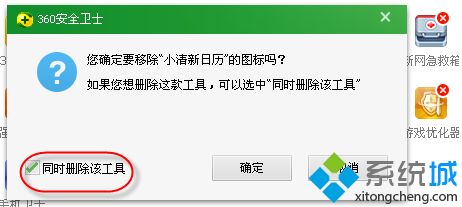Windows8.1系统怎么删除360软件小助手
发布时间:2022-06-25 文章来源:xp下载站 浏览: 51
| Windows 8是美国微软开发的新一代操作系统,Windows 8共有4个发行版本,分别面向不同用户和设备。于2012年10月26日发布。微软在Windows 8操作系统上对界面做了相当大的调整。取消了经典主题以及Windows 7和Vista的Aero效果,加入了ModernUI,和Windows传统界面并存。截止至2017年3月26日,Windows 8全球市场份额已达到2.51%。 360软件有一个贴心的360软件小助手功能,它的主要功能就是“集合”常用功能程序,无论何时轻轻松松打开。但是一些用户不喜欢使用360软件小助手功能,但是怎么也关闭也没办法。那么在win8.1系统如何卸载360软件小助手?接下去一起看下具体操作步骤。 1、很多想通过“控制面板”下的“添加或删除程序”进行卸载,但你会发现在“添加或删除程序”窗口; 2、打开360安全卫士,点击右下方的功能大全旁边的”更多“;
3、在”更多功能大全“界面上点击”右下方的“编辑”命令;
4、这个时候360功能大全已经安装的软件,都已经完全显示出来。你要想删除,可以点击上面的叉号就可以了;
5、点击上面的叉号后,会弹出一个对话框,勾选”同时删除该工具“,即可以完全删除这个软件了。
以上就是win8.1系统卸载360软件小助手的方法。如果你也有想卸载360小助手,可以参考小编上述方法来解决哦。 Windows 8是对云计算、智能移动设备、自然人机交互等新技术新概念的全面融合,也是“三屏一云”战略的一个重要环节。Windows 8提供了一个跨越电脑、笔记本电脑、平板电脑和智能手机的统一平台。 |
本文章关键词: win8.1系统如何删除360软件小助手
相关文章
本类教程排行
系统热门教程
本热门系统总排行